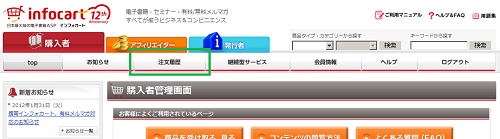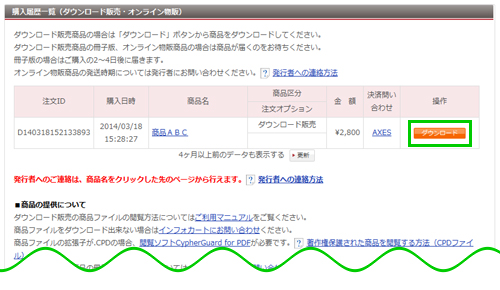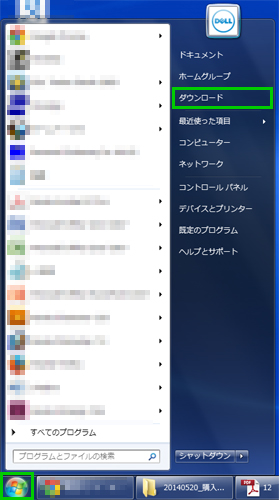圧縮ファイルの形で提供されるコンテンツは、解凍ソフトで元の形に解凍してから閲覧します。
圧縮ファイルにはZIP形式、LZH形式などがあります。
解凍ソフトには、さまざまなフリーのソフトがありますので、お好きなソフトをお使いください。ここでは、一般的によく使われる『+Lhaca(ラカ)』という無料ソフトを例に、圧縮ファイルのコンテンツの閲覧方法を説明します。
圧縮ファイルとは
圧縮ファイルとは、複数のファイルを一つのファイルにまとめたものです。
圧縮ファイルを解凍すると、もとの複数のファイルが復元されます。
+Lhacaについて
『+Lhaca』がお使いのパソコンにインストールされていない場合は、下記のサイトにアクセスして『+Lhaca』をインストールしてください。
http://www.forest.impress.co.jp/library/software/pluslhaca/
Step1. 注文履歴を表示
購入者管理画面トップページで[注文履歴]メニューをクリックして、注文履歴を表示します。
購入者管理画面にログインする手順については、管理画面へのログイン方法(購入者)を参照してください。
Step2. [ダウンロード]をクリック
購入履歴一覧(ダウンロード販売・オンライン物販)でダウンロードする商品を探して[ダウンロード]をクリックします。
Step3. ファイルをダウンロード
次の画面が表示されますので、[ファイルを保存する]を選択して[OK]をクリックしてください。
Step4. 「ダウンロード」フォルダを開く
ダウンロードした圧縮ファイルはお使いのパソコンの「ダウンロード」フォルダ内に保存されます。デスクトップ左下にあるWindowsボタン(![]() )をクリックして、[ダウンロード]をクリックして、「ダウンロード」フォルダを開きます。
)をクリックして、[ダウンロード]をクリックして、「ダウンロード」フォルダを開きます。
Step5. 圧縮ファイルを解凍
ダウンロードした圧縮ファイルを『+Lhaca』にドラッグ&ドロップします。
自動的に圧縮ファイルが解凍され、復元されたデータの入った新しいフォルダが開きます。
Step6. 復元されたファイルを開く
復元されたファイルをダブルクリックして開きます。
PDFファイルの開き方については「コンテンツの閲覧方法(PDFファイル)」をご参照ください。